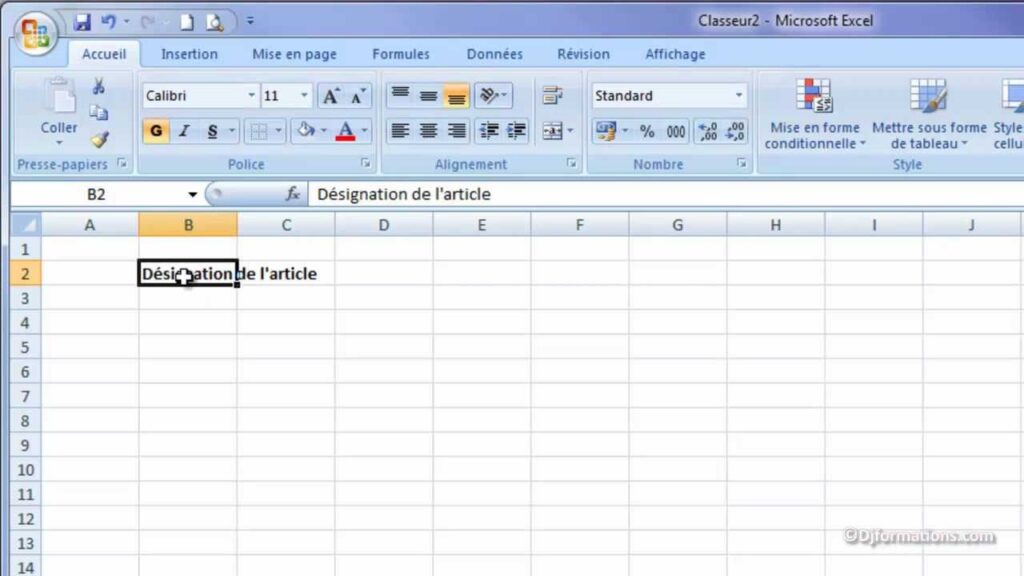Comment écrire sur une feuille Excel ? La question que se posent de nombreux utilisateurs est : comment peut-on entrer des données manuscrites sur Excel ? La bonne nouvelle est qu’il est possible d’utiliser un stylet d’action pour écrire des données manuscrites dans Excel. Mais comment fonctionne cette conversion ? Quelles sont les étapes à suivre ? Dans cet article, nous allons vous expliquer comment écrire des données à la main sur Excel et comment convertir vos entrées manuscrites en texte.
Introduction
Excel est l’une des applications les plus utilisées pour organiser et analyser des données. Cependant, certaines personnes préfèrent écrire leurs données à la main plutôt que de les saisir dans une feuille de calcul. Dans cet article, nous allons examiner comment écrire sur une feuille Excel à l’aide d’un stylet d’action. Nous expliquerons également comment Excel convertit automatiquement les entrées manuscrites en texte.
Écrire des données à la main sur Excel
Écrire sur une feuille Excel à l’aide d’un stylet d’action est un moyen simple et pratique de saisir des données. Pour commencer, ouvrez la feuille Excel que vous souhaitez modifier et sélectionnez le ruban. Dans le ruban, sélectionnez Dessiner, puis dans le groupe Outils de dessin, sélectionnez Stylet d’action. Vous pouvez alors commencer à écrire dans les cellules.
Utilisation du stylet d’action
Le stylet d’action est un outil pratique qui permet aux utilisateurs d’écrire et de dessiner directement sur une feuille Excel. Lorsque vous utilisez le stylet d’action, vous pouvez choisir la police et la taille des caractères, ainsi que le type de trait ou de couleur que vous souhaitez utiliser. Il est également possible de déplacer, copier et coller des cellules avec le stylet d’action.
Conversion des entrées manuscrites
Lorsque vous saisissez des données à la main sur une feuille Excel, vos entrées manuscrites sont automatiquement converties en texte. Cela signifie que vous n’avez pas à vous soucier de la saisie manuelle des données, car Excel prend en charge cette fonction. Cela vous permet d’économiser du temps et de l’énergie lorsque vous saisissez des données sur Excel.
Conclusion
Écrire sur une feuille Excel à l’aide d’un stylet d’action est une méthode simple et pratique pour saisir des données. Le stylet d’action offre aux utilisateurs une variété d’options pour personnaliser leur saisie de données, ainsi que la possibilité de déplacer, copier et coller des cellules. Excel convertit automatiquement les entrées manuscrites en texte, ce qui permet aux utilisateurs d’économiser du temps et de l’énergie. En suivant les étapes décrites ci-dessus, vous saurez comment écrire sur une feuille Excel à l’aide d’un stylet d’action.